Битрикс24 Каналы: новый способ коммуникации на вашем портале
Весной в Битрикс24 появился новый инструмент – Каналы, который обещает упростить взаимодействие между сотрудниками в компаний. В этом материале мы рассмотрим основные особенности инструмента, расскажем, для чего он может пригодиться, а также объясним, как его настроить в веб-версии и на смартфоне.
Битрикс24 Каналы – что это
Битрикс24 Каналы – это инструмент, который предлагает компаниям дополнительную возможность информировать сотрудников о важных новостях и событиях, а также вести обсуждения на определенные темы, не отвлекаясь на другие вопросы.
Вариантов использования каналов огромное множество. Например, с их помощью вы и ваша команда могут:
Каналы в Битрикс24 похожи на аналогичные инструменты в привычных мессенджерах. Однако их преимущество в том, что они полностью интегрированы в рабочие процессы.
Так, в каналах на портале можно:
Вариантов использования каналов огромное множество. Например, с их помощью вы и ваша команда могут:
- Рассказывать о новых продуктах и услугах, а также об изменениях в имеющихся.
- Публиковать кейсы использования продуктов и услуг. Например, чтобы отделу продаж или службе поддержки было проще взаимодействовать с клиентами.
- Делиться и обмениваться обучающими или просто полезными материалами.
- Вести календарь праздников. Возможно, даже шуточных, чтобы поднимать общее настроение в коллективе.
- Поздравлять коллег с днем рождения, со свадьбой, уходом в декрет, рождением ребёнка, повышением и другими событиями.
- Вести личный блог с занимательными историями из личной практики.
Каналы в Битрикс24 похожи на аналогичные инструменты в привычных мессенджерах. Однако их преимущество в том, что они полностью интегрированы в рабочие процессы.
Так, в каналах на портале можно:
- Одним кликом подписать всю компанию или отдел. Вам не придется приглашать каждого сотрудника по отдельности. Кроме того, на портале вам сразу доступен канал «Новости компании», на который по умолчанию подписаны все сотрудники.
- Автоматизировать процесс добавления новых сотрудников и удаления тех, кто покинул компанию. Если вы добавите в канал всю организацию или весь отдел, то каждый новый сотрудник будет добавляться в него автоматически. При этом после увольнения сотрудники будут сразу исключены из всех каналов и в целом потеряют доступ к корпоративному порталу.
- Настраивать права доступа для сотрудников. Вы сможете разрешать им публиковать посты, добавлять в канал или исключать из него других сотрудников.
- Обсуждать публикации в каналах. Под каждым постом есть ветка с комментариями, что позволяет добавлять предложения и уточнять информацию.
- Сохранять сообщения в избранное, чтобы быстро найти их в будущем.
- Анализировать реакцию на публикации. У каждого поста, помимо комментариев, есть счетчик лайков. Реакции также позволяют оценить отношение сотрудников к какой-либо информации или инициативе.
Как работать с инструментом Битрикс24 Каналы
Использовать каналы можно как в веб-версии Битрикс24, так и на смартфоне.
Каналы в веб-версии
Чтобы начать работу с инструментом, перейдите в раздел «Мессенджер».
Создать новый канал можно двумя способами. Первый вариант: во вкладке «Чаты» нажмите на иконку с карандашом и выберите «Канал».
Второй способ: перейдите во вкладку «Каналы», расположенную на левой панели, и нажмите на плюс.
Далее откроется окно с настройками канала. Здесь можно указать его название и описание, добавить обложку – для этого нужно кликнуть на изображение фотоаппарата и выбрать файл на устройстве.
После необходимо указать тип канала:
- Открытый. В этом случае все сотрудники компании будут видеть его в списке каналов и смогут стать его участниками.
- Закрытый. Такой канал видят только его владелец и те, кого он в него пригласил.
Ниже находится поле для добавления подписчиков. Можно добавлять как отдельных сотрудников, так и целые отделы.
А далее вы увидите возможность настроить права доступа:
- Изменить владельца канала.
- Назначить администраторов, которые также смогут работать с публикациями и комментариями.
- Указать, кто может добавлять или исключать подписчиков в канал: только владелец, владелец и администратор или все участники.
Когда закончите с настройкой, нажмите кнопку «Создать канал» – и готово! Канал отобразится первым в списке чатов.
Теперь откройте его. Обратите внимание на верхнюю панель. Здесь можно добавлять новых сотрудников (1), искать сообщение по ключевым словам (2), есть кнопка для открытия сайнбара (3) – блока, расположенного в правой части окна.
Теперь откройте его. Обратите внимание на верхнюю панель. Здесь можно добавлять новых сотрудников (1), искать сообщение по ключевым словам (2), есть кнопка для открытия сайнбара (3) – блока, расположенного в правой части окна.
В сайдбаре отображается основная информацию о канале: название, описание, количество участников. Кроме того, тут можно увидеть все опубликованные медиафайлы и ссылки. Также на этой панели расположен раздел «Избранное», где будут находиться все сообщения чата, которые вы сохраните.
Помимо этого, в сайдбаре также можно:
- Отключить или включить звук уведомлений.
- Скопировать ссылку на канал, чтобы поделиться ей с другими. Для этого нужно кликнуть на аватарки сотрудников, и далее нажать «Скопировать ссылку на чат».
- Назначить подписчика администратором. Это можно сделать, нажав на три точки (1) рядом с сотрудником и далее – на пункт «Сделать администратором» (2).
- Исключить сотрудника из подписчиков. Для этого выберите вариант «Исключить из чата» (3), которые расположен ниже.
Также отметим, что на момент написания статьи разработчики Битрикс24 обещают добавить в сайдбар возможность автоудаления сообщений.
Если говорить о возможностях непосредственно окна с чатом, то тут под каждой публикацией можно оставить комментарии. Владелец канала по умолчанию получает уведомления обо всех сообщениях под постами. Также оповещения о новых комментариях будут приходит тем, кто сам прокомментировал пост.
Если же такие уведомления не несут ценности или отвлекают, их можно отключить: нужно лишь нажать на значок глаза в публикации. Он при этом сменит цвет с зеленого на серый.
Если же такие уведомления не несут ценности или отвлекают, их можно отключить: нужно лишь нажать на значок глаза в публикации. Он при этом сменит цвет с зеленого на серый.
Что любопытно, разработчики разделили оповещения о новых постах и комментариях с помощью цветов. Так, уведомления о новых публикациях в канале отображаются синим цветом, а уведомления о комментариях – зеленым.
Каждому посту на канале можно поставить реакцию, что позволяет лучше понимать отношение сотрудников к размещенной информации.
А если нажать на три точки рядом с любым постом, то вы увидите ряд возможных действий:
- Копировать текст сообщения.
- Копировать ссылку на пост.
- Закрепить публикацию (доступно владельцам и администраторам).
- Переслать.
- Добавить в Избранное.
- Редактировать (доступно владельцам и администраторам).
- Удалить (доступно владельцам и администраторам).
Отдельно отметим, что при отправке сообщения к нему можно прикрепить один или несколько файлов. В случае отправки изображений, они отобразятся в виде галереи.
Каналы в мобильной версии
На смартфонах все в целом работает по тем же принципах. Однако возможностей пока меньше. Например, нельзя добавить пост в «Избранные» и в принципе нет такого раздела. Также нет возможности сразу назначить администраторов при создании канала.
Чтобы создать новый канал в мобильной версии, нужно перейти в раздел «Мессенджер». После этого можно сразу нажать на знак плюса и выбрать «Создать канал». А можно перейти во вкладку «Каналы» и нажать на плюс здесь.
Чтобы создать новый канал в мобильной версии, нужно перейти в раздел «Мессенджер». После этого можно сразу нажать на знак плюса и выбрать «Создать канал». А можно перейти во вкладку «Каналы» и нажать на плюс здесь.
Далее в открывшемся окне нужно ввести название и описание канала. При необходимости добавьте обложку, выбрав файл из медиатеки.
Поставьте галочку рядом с выбранным типом канала: открытый или закрытый.
Поставьте галочку рядом с выбранным типом канала: открытый или закрытый.
Далее добавьте сотрудников и нажмите кнопку «Создать канал».
Теперь рассмотрим, как выглядят каналы в мобильной версии Битрикс24.
Так, чтобы перейти в сайдбар, нужно нажать на название канала в верхней части экрана. Здесь вы увидите возможность отключить звук, отписаться от канала, в скором времени появится поиск по сообщениям.
Ниже отображаются все участники канала. Есть возможность подписать новых сотрудников.
Также тут можно назначить администраторов: для этого необходимо нажать на три точки рядом с подписчиком и нажать «Назначить администратором». Также ниже есть кнопка «Исключить из канала».
Так, чтобы перейти в сайдбар, нужно нажать на название канала в верхней части экрана. Здесь вы увидите возможность отключить звук, отписаться от канала, в скором времени появится поиск по сообщениям.
Ниже отображаются все участники канала. Есть возможность подписать новых сотрудников.
Также тут можно назначить администраторов: для этого необходимо нажать на три точки рядом с подписчиком и нажать «Назначить администратором». Также ниже есть кнопка «Исключить из канала».
Далее перейдем в сам чат. Если зажать отдельный пост, то появится возможность поставить реакцию. Также откроется контекстное меню со следующими возможностями:
- Копировать текст сообщения.
- Не следить за комментариями к посту.
- Закрепить публикацию (для владельца и администраторов).
- Переслать.
- Редактировать (для владельца и администраторов).
- Удалить (для владельца и администраторов).
Комментировать посты в приложении для смартфона, конечно, тоже можно. Ну и приятный бонус (хотя, возможно, не для всех): в мобильной версии, в отличие от десктопной, есть возможность отправлять голосовые сообщения.
Заключение
Каналы в Битрикс24 – это удобный и современный формат для оповещения сотрудников о важных новостях, обмена полезной информацией. Также они в целом позволяют улучшить коммуникацию в коллективе и наладить контакт между сотрудниками.
При этом, за счет того, что каналы находятся не в стороннем мессенджере, а прямо в корпоративном портале, ваши специалисты не будут отвлекаться на личные переписки или новости, которые не относятся к рабочему процессу. Кроме того, в Битрикс24 проще контролировать, кто именно имеет доступ к корпоративной информации.
Если вы не еще начали использовать этот инструмент, то скорее приступайте. Чем лучше коммуникации внутри компании, тем эффективнее работа всей команды.
При этом, за счет того, что каналы находятся не в стороннем мессенджере, а прямо в корпоративном портале, ваши специалисты не будут отвлекаться на личные переписки или новости, которые не относятся к рабочему процессу. Кроме того, в Битрикс24 проще контролировать, кто именно имеет доступ к корпоративной информации.
Если вы не еще начали использовать этот инструмент, то скорее приступайте. Чем лучше коммуникации внутри компании, тем эффективнее работа всей команды.
Хотите получить консультацию по Битрикс24?
Оставьте свою заявку
